通過 3 個簡單的步驟添加 Magento 2 GTM(谷歌標籤管理器)
已發表: 2022-07-10一些人聲稱 Google 跟踪代碼管理器將使您更輕鬆地跟踪訪問者,而另一些人則保證您不再需要開發人員並且可以自己安裝跟踪代碼/像素。 這裡有什麼問題? 今天,我們將在本文中回顧和解釋更多關於Magento 2 GTM或 Google Tag Manager 的信息。 讓我們了解如何將 Google 跟踪代碼管理器添加和配置到您的 Magento 2 商店。
內容
什麼是谷歌標籤管理器?
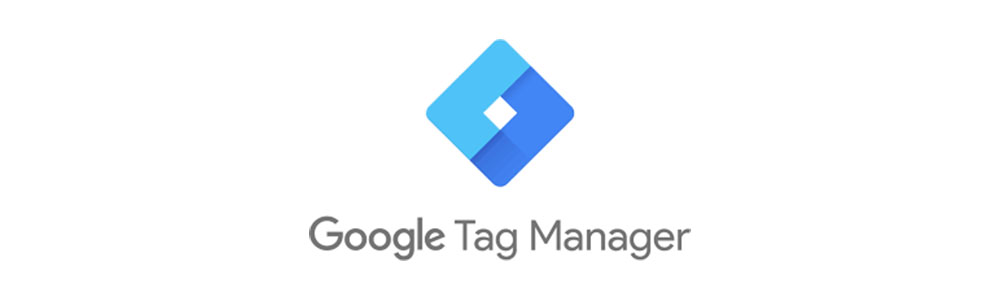
Google Tag Manager (GTM) 是一個標籤管理系統,包含與全局網站標籤相同的功能。 簡而言之,GTM 可以輕鬆跟踪與您的營銷活動事件相關的所有標籤(或代碼片段)。
因此,您可以直接訪問來衡量您的受眾、個性化、重新定位或開展搜索引擎營銷活動。
標籤管理器包括標籤組織和版本控制、第三方和社區開發的標籤模板、企業協作和安全功能。
Google 跟踪代碼管理器分為三個部分:
- 標籤:Javascript 片段或跟踪像素
- 觸發器:添加標籤的特定條件(點擊、滾動、在頁面上停留 x 秒等)。
- 變量:標籤和触發器正常運行的附加信息。
谷歌標籤管理器如何工作?
擁有 GTM 帳戶後,您需要生成 GTM 代碼(或標籤)。
然後,將生成的代碼添加到網站的<head>標記和<body>中。
之後,只需簡單地登錄到 Google 跟踪代碼管理器就可以觸發各種可能性。 您可以自由地將觸發器自定義為一個或一組用戶操作。
然後,每次觸發觸發時,數據都會被“標記”到代碼中,並在 Google 的支持下發送回 Google Analytics 或可定制的第三方。
您可以使用 Google 跟踪代碼管理器跟踪什麼?
根據您的需要,您可以使用 GTM 追踪大量數據點。 但是,以下是電子商務網站 GTM 的 6 種最常見用法。
- 事件(鏈接點擊、PDF 下載、添加到購物車點擊、從購物車中移除點擊)
- 滾動跟踪
- 未完成的表格輸入
- 放棄購物車
- 視頻觀看
- 所有退出鏈接點擊
谷歌標籤管理器與穀歌分析有何不同?
雖然它們的工作方式起初看起來很相似,但這兩者並不相同。 雖然它們都是您在線商店的必要工具,但 GTM 和 Google Analytics (GA) 是完全分開的。 您可以使用 GTM 將收集到的事件發送給 Google 以外的第三方。 GA主要用於跟踪網站上的數據。
但是,由於這兩個都是谷歌的產品,所以它們是完美兼容的。 GTM 是傳遞數據,GA 是存儲和分析數據。 同時,您不需要 GTM 即可使用 Google Analytics。
為什麼要在商店中使用 Magento 2 GTM?
簡化跟踪過程
GTM 之前的時代是一段黑暗時期。 每次啟動銷售活動時,您都需要觸摸源代碼以添加跟踪代理。
而且我們都知道以這種頻率干預您的 Magento 商店的主幹是一個很大的禁忌。 此外,每個跟踪代碼段都屬於一個分散在各處的不同文件。
因此,谷歌標籤管理器是一個巨大的遊戲規則改變者。 借助這個方便的工具,您可以在一個地方生成和標記各種 Magento 2 GTM——無需修改源代碼。
部署測試工具
除了上一點,GTM 還帶有預覽和調試模式。 他們讓您在標籤上線之前仔細檢查標籤。
這一額外步驟簡化了 GTM 的學習曲線,並允許店主更輕鬆、更快、更安全地設置和運行標籤。
使用 Magento 2 GTM 增強安全性
Google 會自動掃描在 GTM 帳戶中添加自定義 HTML 標記的所有跟踪腳本。 然後,如果它們與已知的惡意軟件(列入黑名單)域、IP 地址或 URL 匹配,谷歌就會將其關閉。
此外,您負責控制誰可以訪問您的 GTM 帳戶,並有權隨時撤銷該訪問權限。
通過在您網站的數據層中添加一些命令,您還可以設置允許列表或阻止列表。 由於網站服務器負責此操作,因此即使 GTM 遭到入侵,您仍然對是否允許自定義跟踪腳本在您的網站上運行擁有最終決定權。
提高網站性能
事情是這樣的,Magento 2 GTM 只會根據您的事件設置為您帶來原始數據。 但是你能用這些數據做什麼呢?
這很簡單。 如果您跟踪轉化,而不是先見人數,您將能夠知道:
- 完成訂單所需的時間
- 客戶如何與您的轉化路徑互動
- 客戶的售後行為。
- 和更多。
有了這些知識,您就完全有能力改進您的網站以鎖定您網站上的訪問者並將他們變成客戶。
與穀歌分析集成
一旦您在 Google 跟踪代碼管理器中啟用特定觸發器,這兩個將開始自動偵聽網頁上的特定交互。 仍然需要一些設置,但並不太難。 這些交互可用於激活跟踪代碼,例如 Google Analytics 事件代碼。

不過,還有更多! 由於 GTM 用戶和愛好者社區,自動事件跟踪功能的數量不斷增長。 此外,您還可以包含跟踪滾動深度、新評論等信息的獨特功能。
為什麼這很關鍵? 可以說,它使您能夠更多地了解訪問者在您的網站上執行的操作。 他們似乎對這些信息感興趣嗎? 他們填寫您的表格嗎? 然後,使用這些事件,您可以在 Google Analytics 中創建適合您公司要求的目標。
如何將 Google Tag Manager 添加到 Magento 2 網站?
以下是在 Magento 2 網站上實施 GTM 的 3 個簡單步驟。
- 第 1 步:設置您的 Google Analytics(分析)帳戶
- 第 2 步:啟用 Google 跟踪代碼管理器帳戶
- 第 3 步:在 Magento 2 商店的後端完成設置
第 1 步:設置您的 Google Analytics(分析)帳戶
- 登錄您的谷歌分析帳戶。
- 按照以下說明打開內部站點搜索跟踪:
- 轉到選擇視圖>查看設置。
- 將網站搜索跟踪切換為開。
- 將查詢參數輸入為
q。 - 完成後,單擊保存。
- 如果您想允許顯示功能:
- 轉到屬性設置。
- 在Advertising Features分支中,將Enable Demographics and Interest Reports切換為 On。
- 然後保存。
- 這一點很重要,要打開Ecommerce Tracking ,請執行以下操作:
- 轉到選擇視圖>電子商務設置。
- 將啟用電子商務切換為開。
- 將啟用增強型電子商務報告切換為開。
- 保存過程。
- 要確保所有設置仍然打開,請重新加載頁面。
第 2 步:啟用 Google 跟踪代碼管理器帳戶
- 保存文件 GTM_M2_Config_json.txt 並執行以下操作:
- 在編輯器應用程序中打開文件(您可以使用窗口上的註釋),並將其保存為
GTM_M2_Config.json。 - 壓縮文件以生成名為
GTM_M2_Config.zip的存檔。 壓縮後的文件可以直接進入谷歌標籤管理器。 您無需在服務器上保存此副本。
- 在編輯器應用程序中打開文件(您可以使用窗口上的註釋),並將其保存為
- 轉到Admin > Container > Import Container 。
- 左鍵單擊選擇容器文件並選擇 json 文件。
- 在選擇工作區中,選擇新建。
- 填寫標題和描述,然後保存。
- 選擇以下 2 個選項之一來導入文件:
- 新容器的覆蓋選項。
- 使用前一個容器的合併選項。
- 選擇預覽以仔細檢查 GTM 的所有 3 個部分:標籤、觸發器和變量。
- 如果要更改變量中引用的 Google Analytics ID,請執行以下操作:
- 轉到變量>用戶定義的變量。
- 選擇谷歌分析。 然後,使用您的GA ID更新佔位符 (UA-xxxxxx-x)。
- 按照 Google 的詳細說明繼續該過程。
- 完成後確認。
- 相應地發布新容器。
第 3 步:在商店的後端完成 Magento 2 GTM 設置
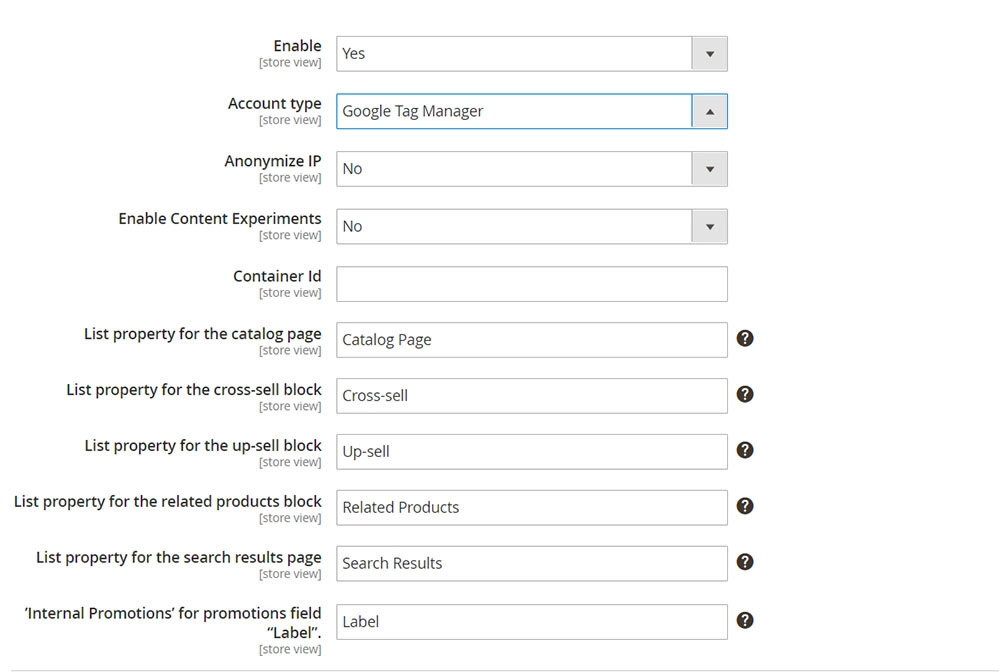
- 登錄到您的 Magento 2 後端。
- 導航如下:商店>設置>配置。
- 展開銷售並單擊Google API 。
- 展開Google Analytics部分並進行相應配置:
- 將啟用轉為
Yes。 - 選擇Account type作為
Google Tag Manager。 - 在容器 ID字段中,填寫您的 GTM ID (
GTM-xxxxxx)。 - 如果您在 Google Analytics(分析)帳戶中進行了設置,則設置啟用內容實驗
Yes的。 - 其餘字段可以使用默認值繼續。
結論
希望這篇文章影響了您開始使用 GTM 的決定或您說服他人這樣做的能力。 開始使用 Google Tag Manager 絕對是輕而易舉的事。 在一個位置控制跟踪代碼是一種相對簡單的解決方案。
如需更多有用的 Magento 教程,請務必訂閱我們的博客。 對於任何與 Magento 相關的問題,請在下方發表評論或在 [email protected] 給我們留言
無論您使用何種框架,Tigren 都自豪地為您提供改善電子商務商店所需的一切。 我們相信找到並部署最佳解決方案以提升您的業務的性能、容量和可擴展性。 聯繫我們提出您的要求,我們的團隊隨時樂意為您提供幫助!
